본인이 직접 촬영, 창작한 사진과 이미지의 상업적 판매가 가능한 크라우드픽의 첫 사용법에 대해서 알아보겠습니다. 크라우드픽 홈페이지를 방문하여 작가 회원의 신청과 가입 완료 시까지 입력해야 하는 작가의 개인 정보와 가입 이후 활동 시 주의해야 할 작가 튜토리얼 내용에 대해서도 확인하시기 바랍니다.
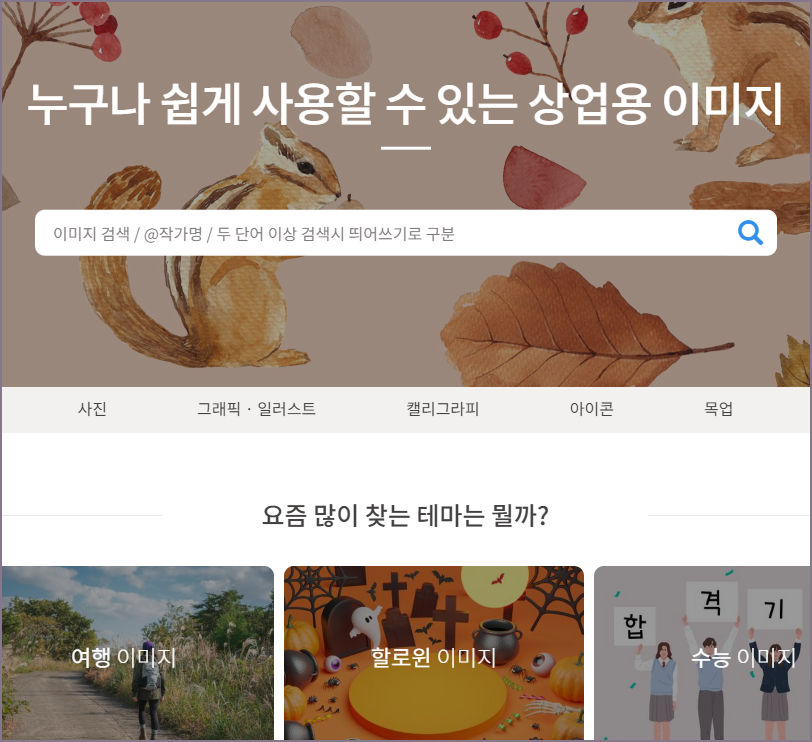
크라우드픽 사용법 1. 홈페이지 작가 회원 신청
크라우드픽, crowdpic으로 검색해서 찾은 홈페이지에 방문합니다. 공식 명칭은 '크라우드픽 - 저작권 없는 상업용 이미지' 등으로 조회됩니다. 홈페이지 우측 상단에 보이는 작가 신청 버튼을 우선 눌러보겠습니다.
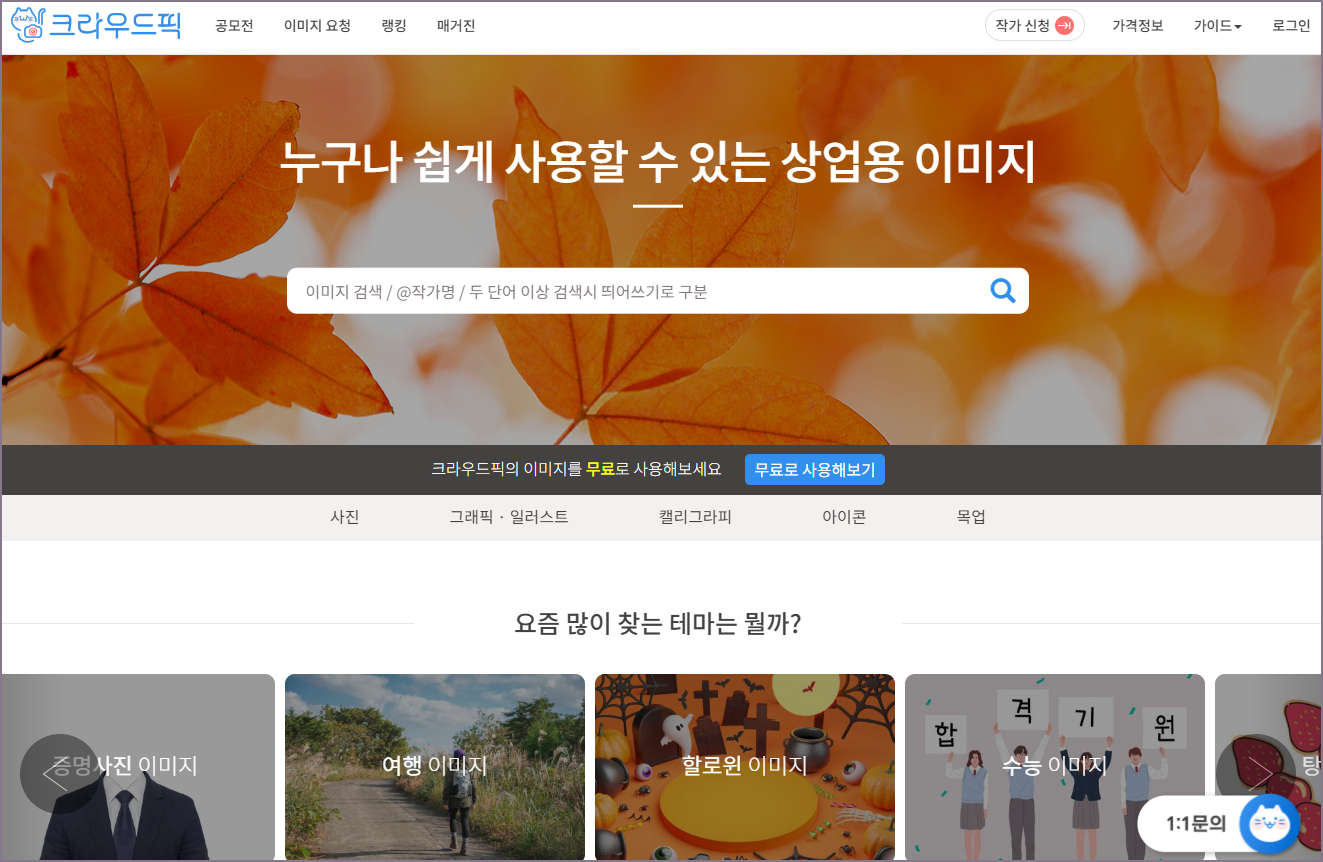
작가 신청을 클릭했는데 바로 신청 화면이 보이지는 않습니다. 여기서 '이미지 업로드해보기' 버튼을 다시 눌러주시면 아래와 같은 이미지 업로드 신청 화며이 나타나며 여기 양식에 이메일부터 입력 정보를 완성하고 신청하는 방법과 함께 네이버 연동 신청이 있기 때문에 좀 더 간편해 보이는 네이버 연동을 신청해 보겠습니다.
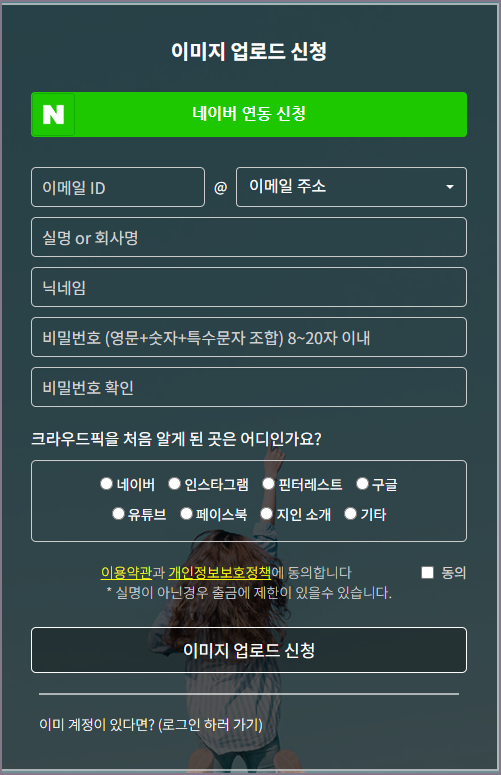
네이버 연동 신청 시에는 개인정보 이용 등에 대해 전체 동의하기를 해주시고 혹시 다음과 같은 라이선스 정책 변경 사항이 나타나면 꼼꼼하게 확인하시기 바랍니다. 제가 신청하는 시점에는 컷당 가격이 인상되는 시점이라 가격정책이 파일 포맷에 대해 각각 어떻게 변경되었는지 확인할 수 있었습니다.
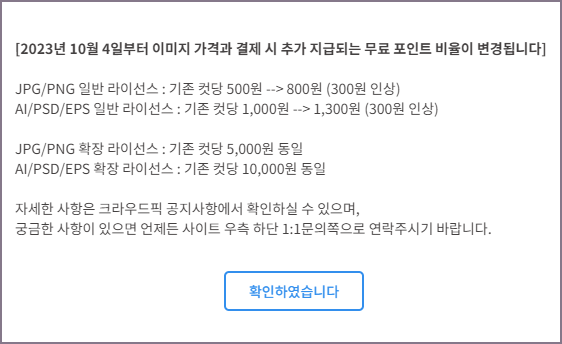
네이버로 진행하는 경우에 이어서 크라우드픽을 알게 된 곳은 어디인지 확인해 주시면 가입과 함께 로그인까지 모두 완료됩니다. 로그인된 메인 화면에서 전체적인 상단 메뉴 구성과 함께 프로필을 클릭해서 나오는 내 정보에 관련된 메뉴들에 대해서도 한 번씩 클릭하면서 확인해 보시기 바랍니다.
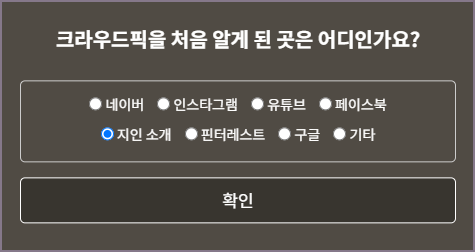
크라우드픽 사용법 2. 내 정보 관리 및 작가 튜토리얼
크라우드픽 작가 신청 이후에 바로 할 일은 프로필의 회원정보 메뉴를 선택한 다음 '내 정보 관리' 화면에서 프로필 사진, 이름, 닉네임 등의 작가로서 노출될 수 있는 정보를 업데이트하는 과정입니다. 만약 개인이 아니고 법인으로 이용이 필요하다면 법인의 CI 이미지를 사용하고 이름을 본인 실명에서 법인명으로 변경하는 등의 작업이 필요합니다. 프로필 사진의 경우에는 본글 가장 하단의 바로가기 참조글 중에서 ' miri canvas 기초 사용법 ' 내용을 참조해서 간편하게 만들어보실 수도 있습니다.
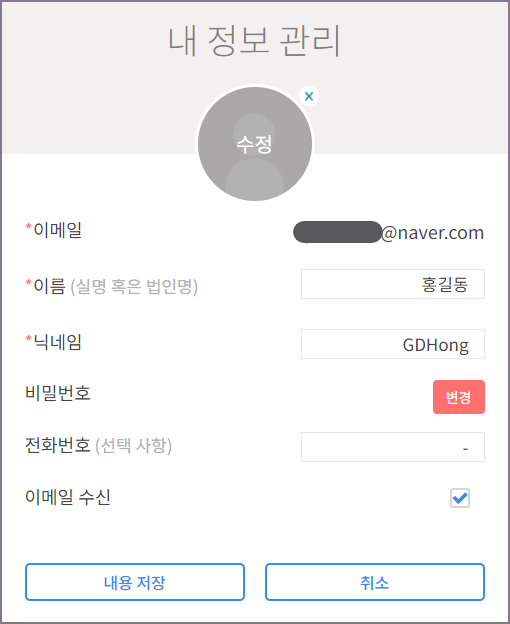
크라우드픽에 작가 회원으로 가입이 된다는 것은 일반회원과 동시 가입이 이루어지기 때문에 일반회원 아래의 모든 메뉴의 사용도 가능해집니다만 실제 작가 회원에 해당되는 메뉴인 '이미지 업로드해 보기' 메뉴를 우선 참고하시기 바랍니다.
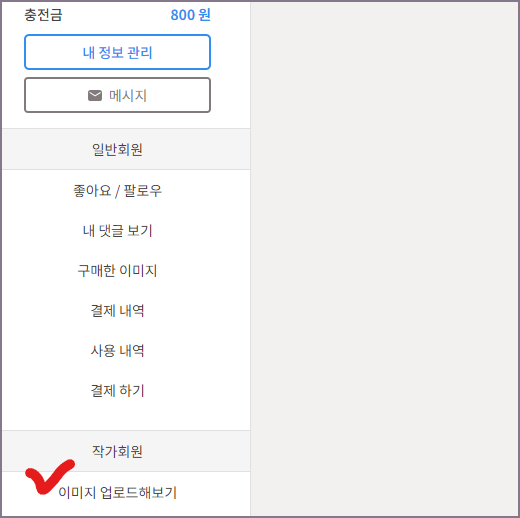
이미지 업로드 해보기 메뉴를 선택하면 이용 전 작가 활동을 하기 위해 꼭 알아야 될 사항을 정리해서 작가 튜토리얼이라는 내용을 보여줍니다. 크라우드픽 홈페이지의 내용을 16가지 핵심 내용으로 다음과 같이 정리해 보았으니 간편하게 참조하시되 실제 작가 활동 시 참조할 내용은 최신 업데이트를 고려하셔서 반드시 크라우드픽 홈페이지에서 정확한 내용을 다시 확인하시기 바랍니다.
크라우드픽 작가 튜토리얼 중요 16가지 핵심 내용
- 작가 회원 지침
- 작가 회원 약관 준수, 튜토리얼 가이드 숙지, 작가의 법적 책임(약관 위반 시)
- 이미지 사용
- 본인 촬영/창작 이미지 사용 (작가의 저작권 분쟁 책임, 탈퇴 처리 사유)
- 라이선스 가격 (일반/확장)
- 일반 : JPG/PNG 800원, AI/EPS/PSD 1300원 (컷당)
- 확장 : JPG/PNG 5000원, AI/EPS/PSD 10000원 (컷당)
- 수수료 정책
- 50% 수수료 / 50% 수익금
- 계좌 환급
- 수익금이 5000포인트 이상되면 가능
- 상업적 용도의 이미지의 정의
- 수익을 창출하는 제품, 서비스를 홍보, 광고하는 이미지
- 재산권 및 초상권에 대한 확실한 동의 필요 (동의서 첨부 필요)
- 인물의 초상권 관련
- 초상권 동의가 없거나 불특정 다수의 인물이 노출된 사진 보정 필요(아웃포커스, 블러 처리)
- 도심, 건물 등의 재산권
- 상호, 로고, 문구, 주소 등 노출된 경우 재산권 동의 필요
- 사진을 확대하여 노출되는 모든 상호, 로고, 문고, 주소 등을 지워서 업로드
- 사유지 재산권
- 사유지 내외부 전경, 인테리어 많이 노출된 경우 어떤 장소인지 식별 가능한 경우 판매 불가능
- 일부분 찍거나 특징 없는 일반적 장소의 사진은 재산권 동의 불필요
- 유명 장소 재산권
- 공공장소, 랜드마크, 유적지 등 케이스별로 상이하게 재산권 위반 가능성 있음
- 해당 장소의 재산권에 대해 별도의 확인과정이 필요함
- 상품, 공예품, 예술품
- 제품, 인형, 특정 캐릭터 상품, 브랜드 굿즈 등 상표권, 디자인권 등 지적재산권 위반 가능한 물건은 상업적 용도 판매 불가능
- 특정 디자인, 상호 등을 지우거나 직접 제작한 경우는 판매 가능함
- 동물 재산권
- 도심, 자연의 일반적인 동물을 촬영한 경우 재산권 동의 불필요
- 주인이 있는 것으로 식별 가능한 경우 주인에게 재산권 동의 필요(액세서리, 동물원 전경 노출 등)
- 비상업적 용도 이미지
- 뉴스, 보도 목적 비 상업적 가치의 이미지는 비 상업적 용도로 판매가 가능
- 비 상업적 용도의 예시 : 행사, 축제, 집회 등의 풍경
- 차량 번호판
- 차량 번호판 노출된 사진은 범죄에 악용될 소지가 있어 번호판을 지운 뒤 업로드 필요
- 인물 노출
- 초상권이 해결되지 않은 인물이 노출된 경우 뉴스, 보도 목적의 가치가 있다면 비 상업적 용도(에디토리얼 전용)로 판매가 가능
- 특정 인물이 주요 피사체로 명확히 크게 노출되어 있다면 비 상업적 용도의 이미지로도 판매가 불가능
- 일러스트 파일 주의사항
- 특정 유명인을 그대로 따라 그려 식별이 가능한 경우 상업적 판매 불가능
- 특정 브랜드 및 상품, 캐릭터의 디자인을 그대로 모방한 경우 판매 불가능
상기와 같이 16개의 핵심 내용을 반복해서 보시면 어떻게 작가 활동을 해야 할지 감을 잡으실 수 있을 것 같습니다. 튜토리얼이 끝나면 작가 활동을 위한 OX 퀴즈도 맞추셔야 합니다. 그리고 앞으로 올려주실 이미지는 크라우드픽의 내부 심사를 거치게 되는데요. 소요 시간은 영업일을 기준으로 최대 7일 이내에 심가가 완료된다고 하니 활동에 참고하시기 바랍니다.
작가 튜토리얼을 확인하고 OX 퀴즈도 모두 푸시면 마지막으로 크라우드픽 작가신청 팝업(Pop-up) 화면이 나타납니다. 여기서 '작가 약관에 동의합니다'에 체크하신 후 작가 신청 버튼을 누르면 지금까지의 모든 작가 신청 과정이 마무리됩니다.
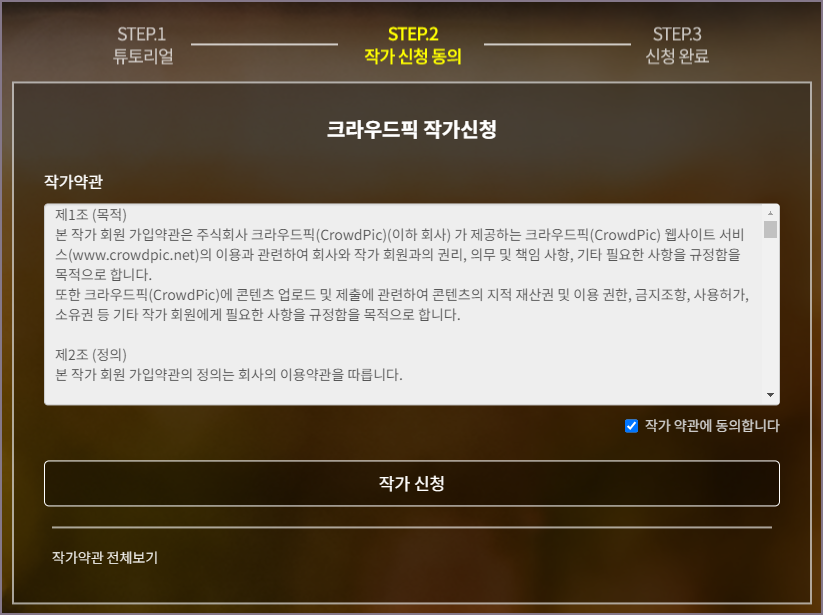
크라우드픽 사용법 요약과 마무리
크라우드픽의 작가 회원으로 가입하기 위해 홈페이지를 찾아 방문하여 가입 신청으로부터 작가 활동에 필요한 프로필 사진, 닉네임 등의 개인 정보를 채우고 작가로서 활동 전 크라우드픽의 튜토리얼을 충분히 숙지하는 과정으로 모든 신청과정은 마무리가 되고 이후부터는 본격적인 활동을 할 수 있도록 작가회원의 메뉴들이 오픈됩니다.
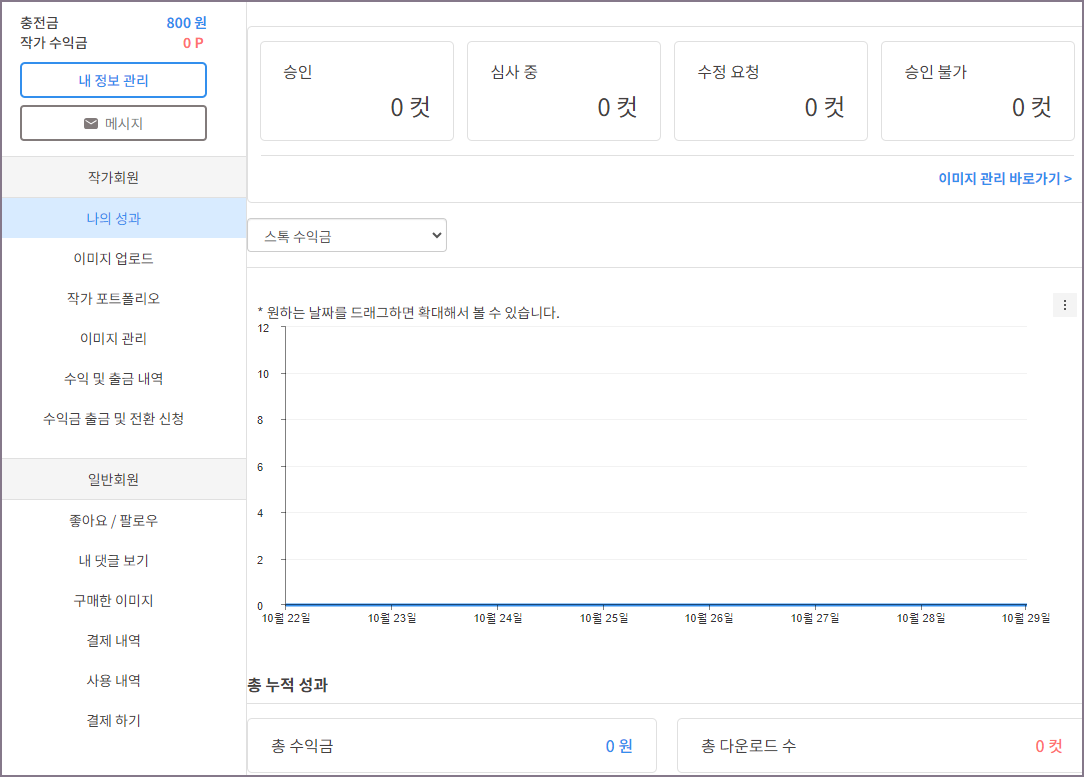
작가 회원 가입이 네이버로 간편 가입을 진행하시면 간단하게 가입이 가능하니 네이버 이메일 정보를 활용하는 것이 좋으신 분들은 이용해 보시고 앞으로의 작가 활동에서 이미지 심사를 반복적으로 거절당하지 않기 위해서는 크라우드픽이 제공하는 작가 튜토리얼을 반복해서 숙지하시는 사전 과정이 필요한 점 꼭 확인해 보시기 바랍니다.
그럼 지금까지 크라우드픽 사용법에 대해서 알아보았습니다. 해당 내용은 필요한 이미지를 구입해야 하는 일반 회원이 아니라 이미지를 생산해서 상업적으로 판매하고자 하는 작가 회원에 관련된 내용입니다. 평소 사진 촬영을 좋아하거나 자주 즐기시는 분들은 도전해 보시기를 추천드립니다.
▶ 미리캔버스 기여자 이미지 판매 관련 글 바로가기
[창작] - 미리캔버스 기여자 모집 회원가입 방법 (디자인허브)
미리캔버스 기여자 모집 회원가입 방법 (디자인허브)
미리캔버스의 디자인 저작물을 콘텐츠로 제작해서 업로드하고 수익을 창출하는 기여자 모집에 대해 회원가입하는 방법을 알아보겠습니다. 기존의 미리캔버스 작업자 홈페이지(www.miricanvas.com)
bincentsjob.tistory.com
▶ 미리캔버스 홈페이지 회원가입 관련 글 바로가기
IT 인터넷 통신] - 미리캔버스 홈페이지 회원가입 및 디자인 용도별 작업 시작하는 방법 (miri canvas 기초 사용법)
미리캔버스 홈페이지 회원가입 및 디자인 용도별 작업 시작하는 방법 (miri canvas 기초 사용법)
온라인 디자인 제작 툴 미리 캔버스 홈페이지를 찾아 회원 가입하고 디자인 작업을 시작하는 방법에 대해 알아보겠습니다. 저작권 걱정 없이 사용법만 익히시면 무료 디자인 결과물을 간편하게
johblack.tistory.com
'창작' 카테고리의 다른 글
| 크몽 전자책 파일 첨부 방법 및 기준 규격 (4단계 추가내용) (0) | 2023.05.02 |
|---|---|
| 미리캔버스 기여자 모집 회원가입 방법 (디자인허브) (0) | 2023.03.02 |
| 크몽 비승인 사유 확인 방법 (문제점 및 규정 재확인 포함) (0) | 2023.02.18 |
| 배달의 민족 만화경 웹툰 감상하는 방법 (0) | 2022.12.26 |
| 브런치 작가 등록 후 글쓰기 전 할 일 (프로필 작성과 주소 확인) (0) | 2022.11.02 |




댓글